iMessage พัฒนาไปไกลกว่าการส่งข้อความทั่วไป ทุกวันนี้ คุณสามารถส่งเสียงและอื่น ๆ อีกมากมายให้กับผู้อื่นได้อย่างง่ายดาย เมื่อคุณส่งการบันทึกเสียงใน iMessage โดยทั่วไปแล้วสิ่งเหล่านี้จะมีเวลาหมดอายุ โชคดีที่คุณสามารถเปลี่ยนสิ่งนี้ได้อย่างง่ายดายจากสมาร์ทโฟนของคุณ
การอ่านที่เกี่ยวข้อง:
- iMessage คืออะไร และแตกต่างจากข้อความทั่วไปอย่างไร
- วิธีใช้ iMessage Group Chat บน iPhone หรือ iPad
- macOS: เปิดใช้งานและปิดใช้งาน iMessage
- iMessage ใช้แผนข้อมูลของฉันหรือไม่
- ต้องเปิดใช้งาน iMessage เพื่อส่งข้อความนี้: หมายความว่าอย่างไร
หากคุณต้องการเปลี่ยนเวลาหมดอายุของข้อความเสียงใน iMessage เราจะบอกสิ่งที่สำคัญที่สุดที่คุณควรทราบในบทความนี้ คุณจะได้เรียนรู้เกี่ยวกับตัวเลือกต่างๆ ของคุณ พร้อมวิธีการปรับเปลี่ยนเหล่านี้
คุณสามารถเลือกเวลาหมดอายุสำหรับข้อความเสียงของคุณใน iMessage ได้อย่างไร
เมื่อเลือกระยะเวลาที่คุณต้องการรอก่อนที่ข้อความเสียงจะหมดอายุใน iMessage คุณจะมีตัวเลือกไม่มากนัก แต่คุณสามารถเลือกได้ว่าต้องการให้พวกเขาลบออกจากแชทของคุณโดยอัตโนมัติภายในสองนาที – หรือคุณต้องการให้พวกเขาอยู่ตลอดไป
ในหลายกรณี คุณอาจต้องการเลือกไม่เลย การทำเช่นนี้จะทำให้มั่นใจได้ว่าผู้คนมีโอกาสได้รับข้อมูลที่ต้องการในเวลาที่เหมาะสม
วิธีเปลี่ยนเวลาหมดอายุของข้อความเสียงใน iMessage
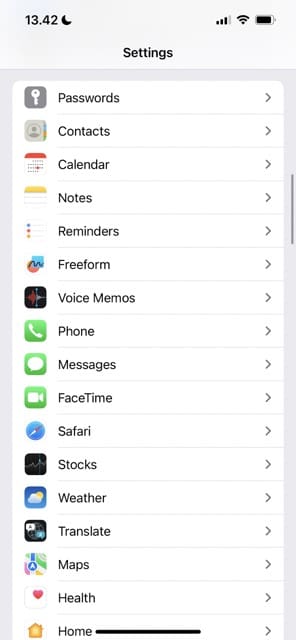
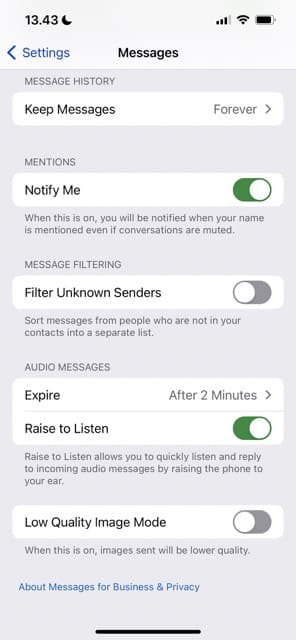
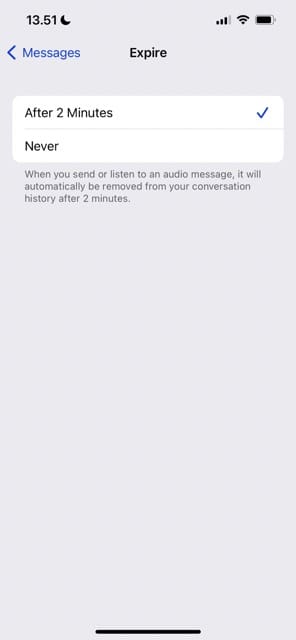
ตอนนี้คุณทราบแล้วว่าคุณสามารถเปลี่ยนเวลาหมดอายุของเสียงใน iMessage เป็นได้นานแค่ไหน มาดูวิธีดำเนินการให้เสร็จสิ้นกัน ด้านล่างนี้เป็นขั้นตอนที่คุณต้องทำ
- เปิดแอปการตั้งค่าบน iPhone ของคุณ
- เลื่อนลงไปที่ ข้อความ และคลิกที่แท็บนี้
- ในหน้าต่างถัดไป คุณจะต้องเลื่อนลงอีกครั้ง ที่ด้านล่างของหน้า คุณจะเห็นส่วนที่เรียกว่า ข้อความเสียง. คลิกที่ หมดอายุ แท็บ
เลือกระยะเวลาที่คุณต้องการให้การติดต่อทางเสียงของคุณมีอายุการใช้งาน หลังจากทำการเปลี่ยนแปลงที่ต้องการแล้ว คุณสามารถปิดแอปการตั้งค่าได้
ตอนนี้คุณรู้วิธีเปลี่ยนเวลาหมดอายุของข้อความเสียงใน iMessage แล้ว
การรู้วิธีเปลี่ยนเวลาหมดอายุของข้อความเสียงจะทำให้สื่อสารกับผู้อื่นได้ง่ายขึ้นมาก การส่งข้อความเสียงเป็นวิธีที่ยอดเยี่ยมในการแชร์ข้อมูลที่อาจใช้เวลาในการพิมพ์อย่างรวดเร็ว เช่น การบอกผู้อื่นว่าคุณอยู่ที่ไหน
คุณสามารถเลือกได้ว่าต้องการให้ข้อความเสียงคงอยู่ตลอดไป หรือต้องการให้ข้อความเหล่านั้นหมดอายุภายในไม่กี่นาที ไม่ว่าคุณจะเลือกวิธีใด คุณสามารถทำตามขั้นตอนในบทความนี้เพื่อให้ได้ผลลัพธ์ที่คุณต้องการ

Danny เป็นนักเขียนอิสระที่ใช้ผลิตภัณฑ์ของ Apple มานานกว่าทศวรรษ เขาเขียนให้กับสื่อสิ่งพิมพ์ด้านเทคโนโลยีที่ใหญ่ที่สุดบนเว็บ และก่อนหน้านี้เคยทำงานเป็นนักเขียนในบริษัทก่อนที่จะกำหนดเส้นทางของตัวเอง Danny เติบโตในสหราชอาณาจักร แต่ตอนนี้เขียนเกี่ยวกับเทคโนโลยีจากฐานสแกนดิเนเวียของเขา